Палитрата на OS X е удобна опция за достъп до множество unicode символи, които са част от съвременните колекции от шрифтове. Не само можете да използвате забавни елементи като емотикони, но също така можете да подобрите писането с научни и математически символи, чужди символи, символи и дори Брайл.
Наличието на тези знаци в палитрата на знаците прави управлението им далеч по-лесно от предишните подходи, в които трябваше да се използват уникални символи и шрифтове за dingbat.
Ако искате да използвате преглед на символи на OS X, достъпът до него може да се извърши по няколко различни начина:

- Меню "Редактиране"
Най-лесният начин за достъп до палитрата на знаци е да използвате менюто Редактиране в OS X. Това меню ще бъде достъпно в повечето приложения, особено тези, които имат опции за въвеждане на текст, а в долната част на това меню ще бъде "Специални символи" ... ", който ще покаже палитрата на знаците при кликване.
- Меню за въвеждане
Втората възможност за палитрата на знаците е да използвате менюто за въвеждане на OS X. Това меню се използва главно за превключване на подредбите на клавиатурата за различни езици, но може да се използва и за достъп както до преглед на клавиатурата, така и до палитрата на символите. Тъй като повечето инсталации на ОС се използват в един регион, само това меню е изключено по подразбиране, но може да бъде активирано, като преминете към системните предпочитания за език и текст (или международни), като изберете раздела „Източници за въвеждане“ и поставите отметка в квадратчето до „Показване на входа“ меню в лентата с менюта. " След това проверете опциите, за да включите клавиатурата и зрителите в менюто, и след това трябва да имате достъп до двете от новото меню за въвеждане в дясната част на лентата с менюта.
- Горещи клавиши
В допълнение към използването на менютата за достъп до палитрата на знаци, можете да използвате горещите клавиши, за да я донесете бързо напред. Горещият клавиш по подразбиране за достъп до символната палитра е Option-Command-T, но в някои приложения този горещ клавиш не е обвързан, което изисква достъп до менюто за редактиране и избор на "Специални символи". Тази несъвместимост е малко неудобна, но можете да я преодолеете, като ръчно пренасочите същата гореща клавишна последователност (или друга по ваш избор) към командата Специални знаци.
За да направите това, отворете настройките на клавиатурата и изберете раздела Клавишни комбинации. След това изберете категорията Всички приложения и кликнете върху бутона плюс, за да добавите нов пряк път. В падащия прозорец, който се появява, уверете се, че всички приложения са избрани и след това въведете "Специални символи ..." в полето за заглавие на менюто (имайте предвид, че трите точки са отделни периоди, а не единичен знак с елипса). След това поставете курсора в полето Клавишна комбинация и натиснете Option-Command-T, за да присвоите тази последователност на горещия клавиш.
След като направите това, вече трябва да имате достъп до устройството за преглед на символи в повечето приложения, като натиснете тази последователност с клавишни комбинации.




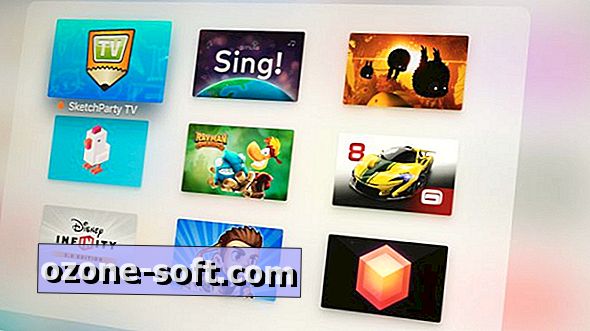








Оставете Коментар